Lenyűgöző macskaportrék készítése messze túlmutat a fotó egyszerű elkészítésén. A képszerkesztés művészete adja meg a legvégső simítást a képednek, és a legjobb fényben tünteti fel. Ebben a bemutatóban megtanulod, hogyan szerkeszd meg a macskaportréidat Lightroomban és Photoshopban, nemcsak a főszereplőt, hanem a háttér és az alsó réteg beállítását is.
Legfontosabb megállapítások
- Alkalmazd következetesen az alapvető szerkesztési technikákat, hogy egységes megjelenést hozz létre.
- Használj textúrákat, hogy érdekesebbé tedd a hátteret, és ügyelj a háttér és az előtér integrálására.
- Utilizáld az eszközöket, mint a javítóecset és a Dodging & Burning technika, hogy optimalizáld a részleteket.
- Figyelj a színkorrekcióra és a megfelelő maszkolásra, hogy maximalizáld a kép minőségét és vizuális hatását.
Lépésről lépésre útmutató
Kezdj a legelső szerkesztéseddel, és emlékezz, hogy néhány lépést újra meg fogsz tanulni, amelyeket már korábbi projekteknél elsajátítottál.
Először importáld a képedet Lightroomba. Itt kell elkezdened az alapvető szerkesztést, hogy javítsd a élességet és optimalizáld a világítást. Hozzáadhatsz egy kis tisztaságot és állíthatsz a árnyékokon, hogy kiemeld a részleteket. Ügyelj arra is, hogy objektívkorrekciót alkalmazz, hogy a torzult területek javításra kerüljenek.
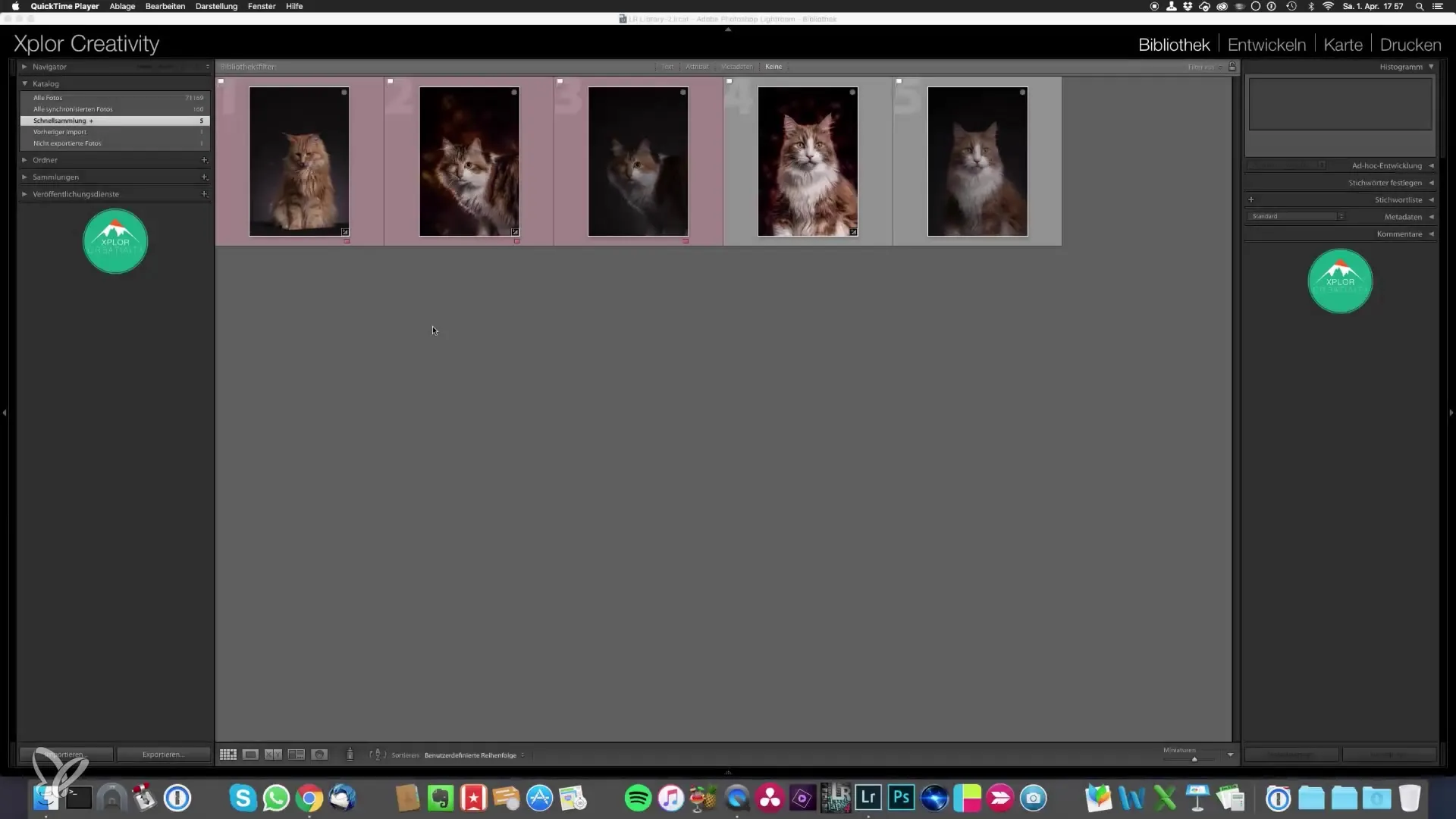
Amint elégedett vagy az alapvető szerkesztéssel, nyisd meg a képet Photoshopban. Itt egy kicsit bonyolultabbá válik a helyzet, hiszen most egy réteget kell duplikálnod, hogy változtatásokat végezhess anélkül, hogy az eredeti képet befolyásolnád. Ezen kívül először ellenőrizd a macska szemén lévő sötét foltokat. A javítóecset kiváló eszköz a tisztátalanságok eltávolítására. Használhatod az Alt gombot referenciapontok felvételéhez, amelyeket aztán alkalmazhatsz.
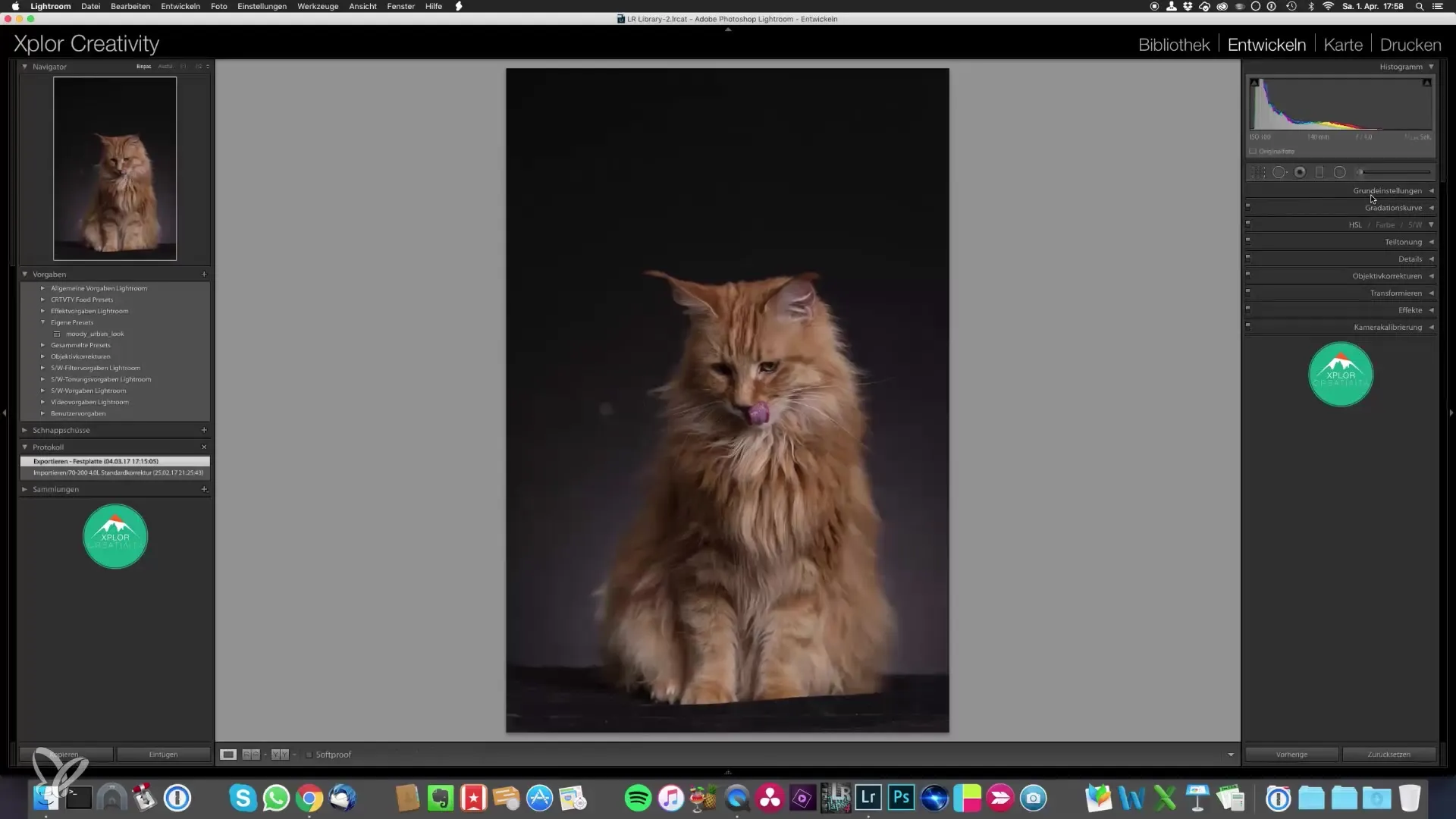
Miután eltávolítottad az összes kis foltot, a következő lépés a háttér kicserélése. Itt jön a te tárolód szeme elé az általad létrehozott textúrákkal. Nyisd meg őket egy új ablakban, hogy megkönnyítsd a választást. Egyszerűen húzd a kiválasztott textúrát a kép fölé, és állítsd be. A textúrát 90 fokkal elforgathatod és a méretét szükség szerint változtathatod.
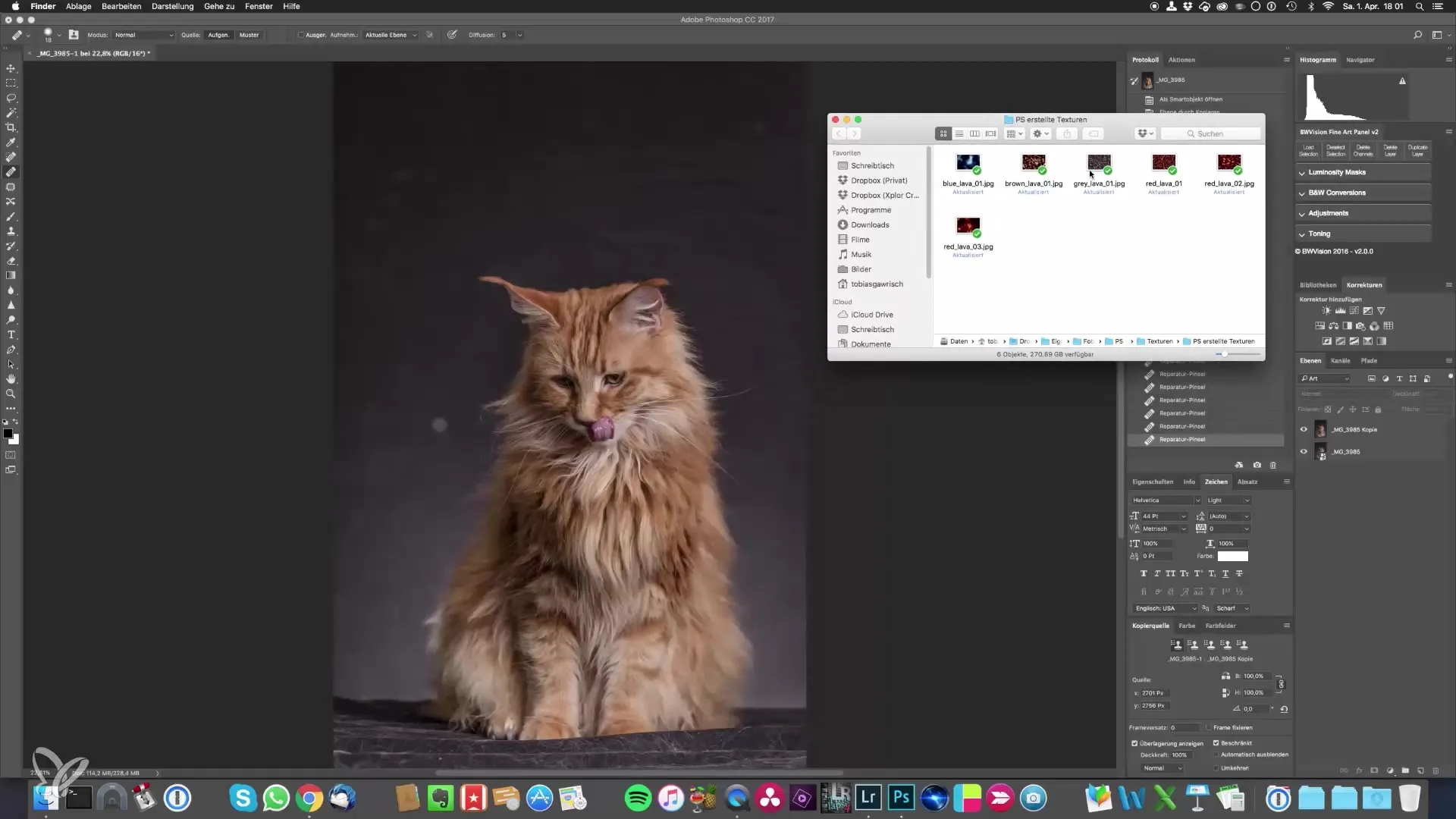
Rétegmódok segítségével rétegezd a textúrákat. A "Puha fény" mód lehet a legjobb opciónak, mivel világosabbá teszi a textúrát és érdekes hatásokat hoz létre. Ne felejts el maszkot hozzáadni, hogy maszkolja a területeket, amelyeket nem akarsz átfedni – itt különösen figyelj a padlóra.
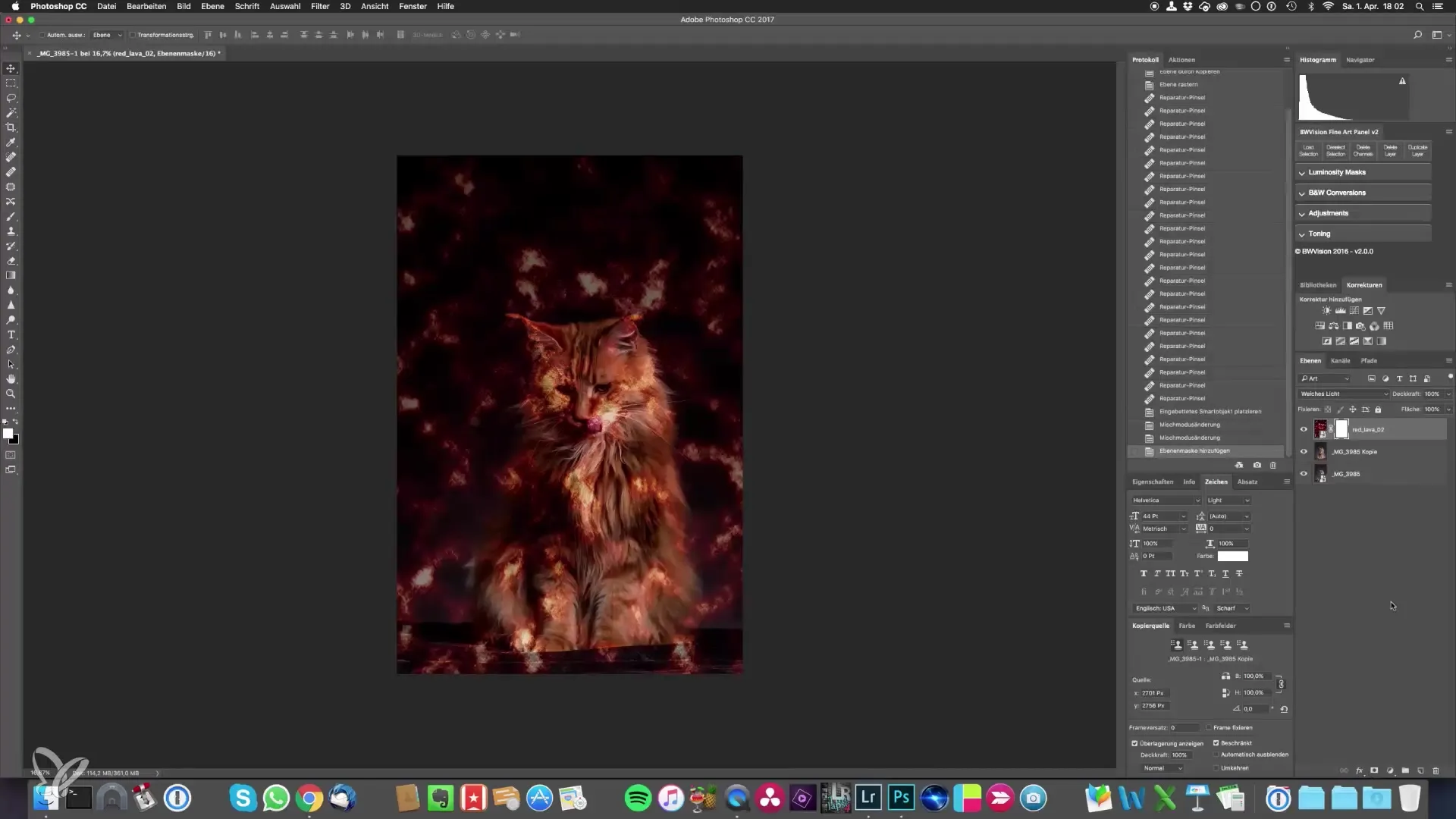
Ahhoz, hogy az eredményed harmonikusan hatson, a padlót is állítanod kell. Használj Dodd-and-Burn technikát, hogy a alsó részeket célzottan besötétítsd; ez különösen fontos, ha a padló hajszálakkal vagy más zavaró elemekkel van tele. Ehhez hozz létre egy új réteget, állítsd 50%-os szürkére, és állítsd a keverési módot "Puha fény"-re. Ezzel a technikával célozottan csökkentheted a fényerőt és egységesebb megjelenést hozhatsz létre.
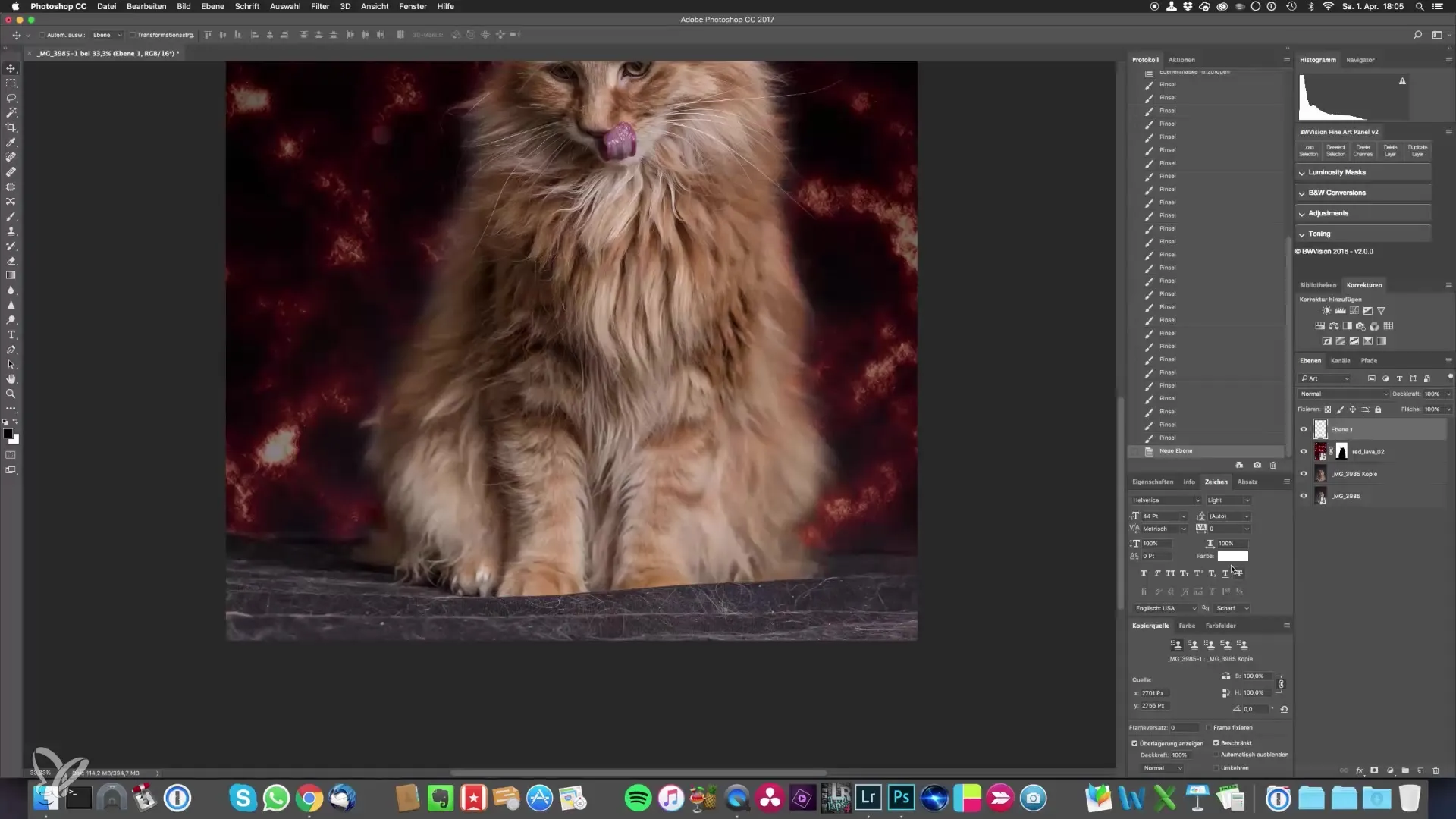
Továbbá a Camera Raw-szűrőben folytathatod a képszerkesztést. Itt csökkentheted a fényeket, állíthatod a mélységeket, és megfelelően beállíthatod a tisztaságot. Ezek a kis beállítások segítenek abban, hogy a háttér lágyabbá és harmonikusabbá váljon.
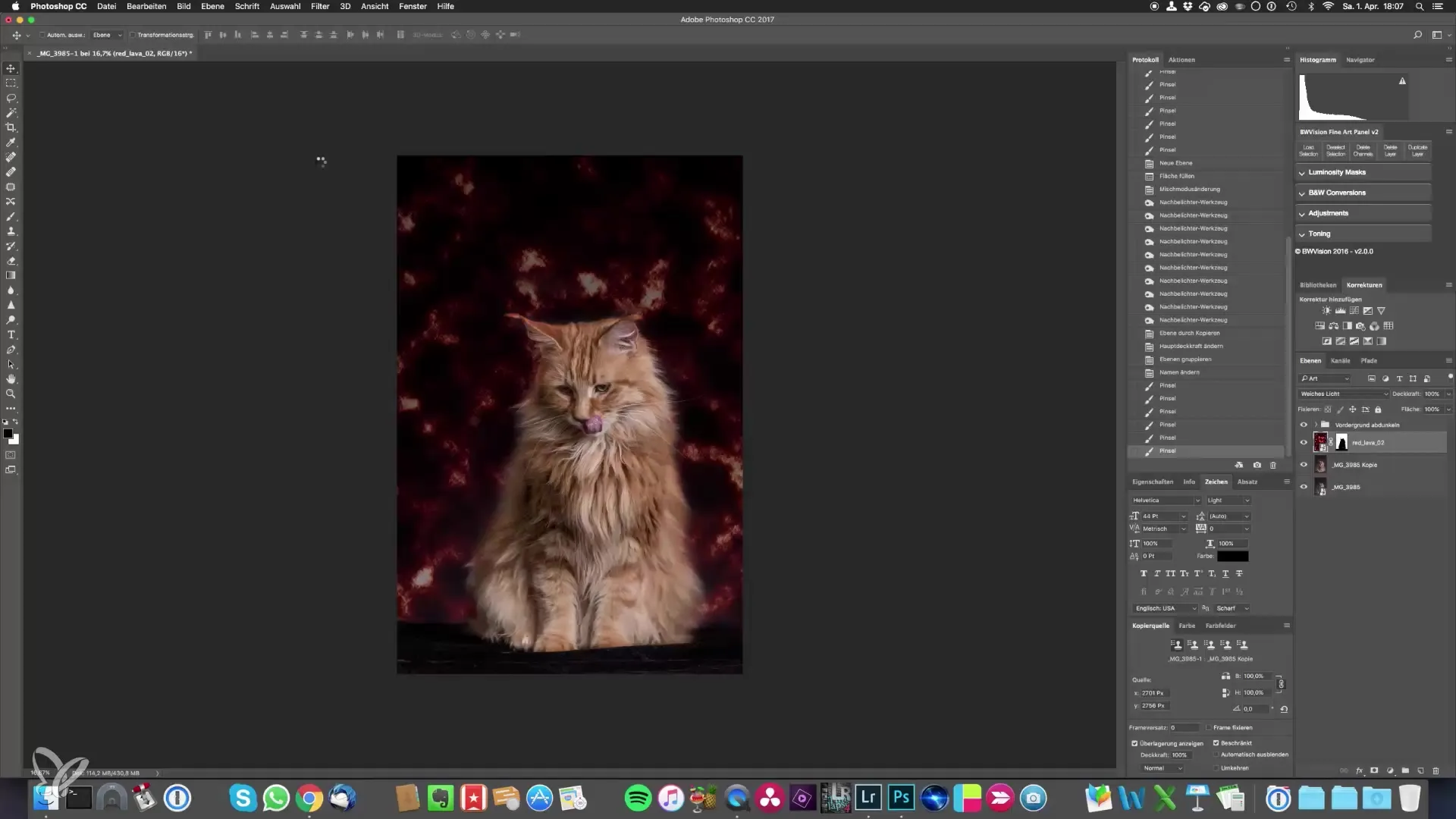
A végső megjelenés megkoronázása érdekében végezz el finom színkorrekciókat. Ellenőrizd a szürkéket, és növeld egy kicsit a fekete árnyalatokat, hogy mélységet és dimenziót adj a képnek. A színárnyékoló csúszkákat is állíthatod, hogy elérd a kívánt színt a macskaportréidhoz.
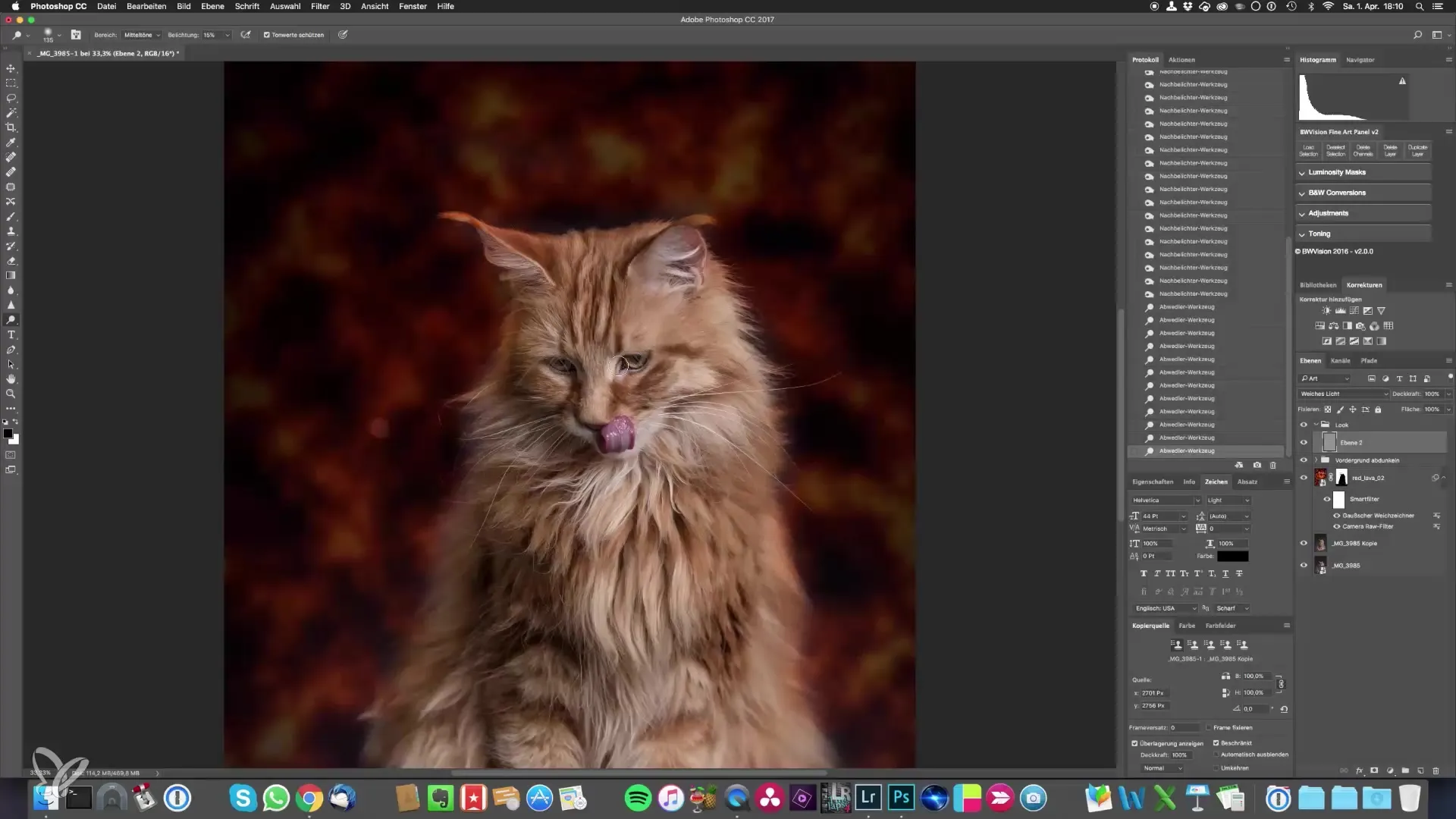
Ha végeztél a Photoshoppal, töltsd fel újra a képet Lightroomba, és használd a lineáris átmeneti szűrőt, hogy célzottan állítsd a élességet. Ez lehetővé teszi, hogy csökkentsd a magas kontrasztot bizonyos területeken és lágyabb összképet hozz létre.
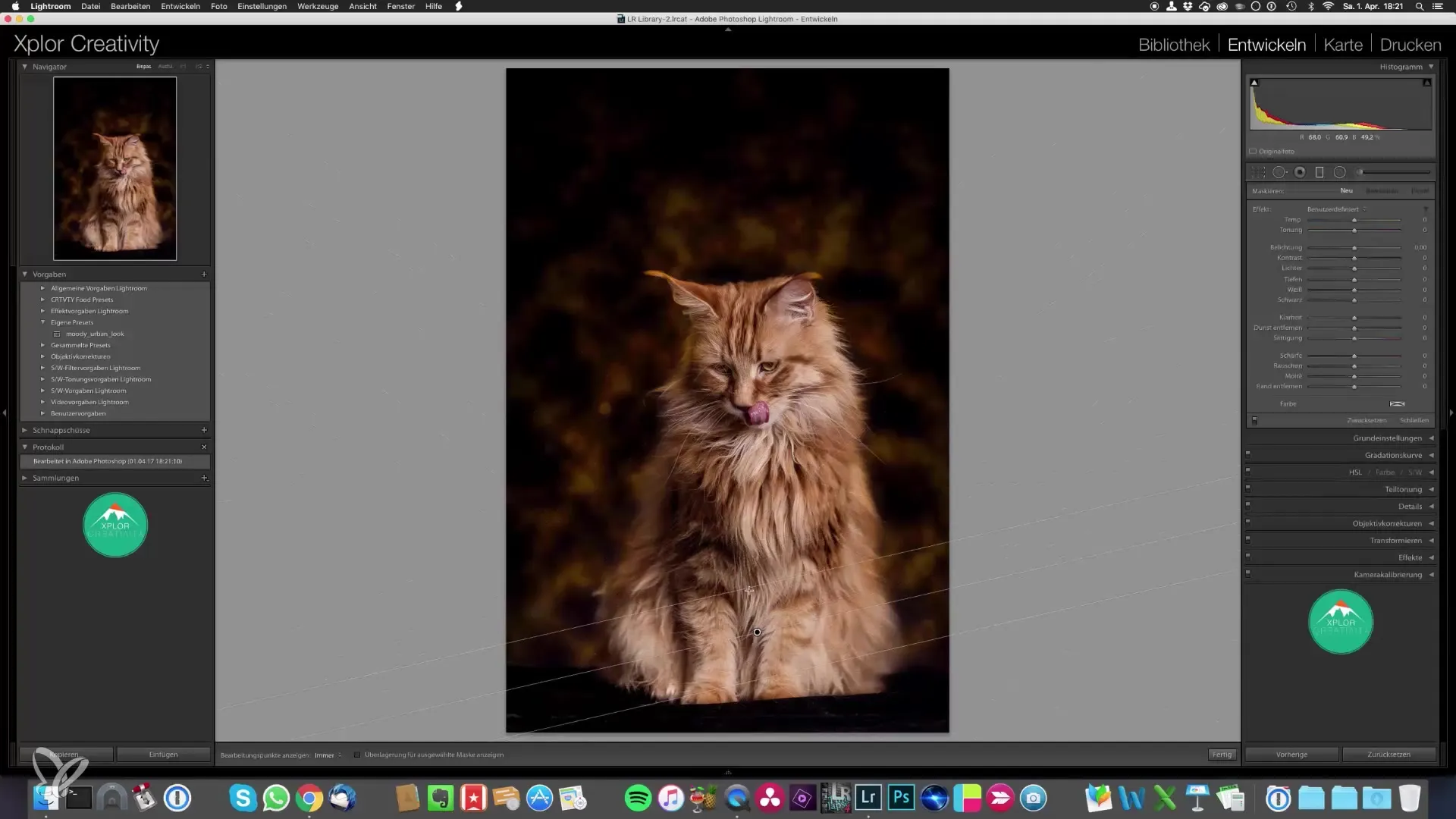
Miután elvégezted az összes beállítást, ellenőrizheted a végső munkádat, és eldöntheted, hogy érdemes-e vignettes hatást hozzáadni, hogy a figyelmet a kép középpontjára irányítsd. Ez az utolsó lépés hozzájárul ahhoz, hogy a macskaportréd drámaibb és vonzóbb legyen.
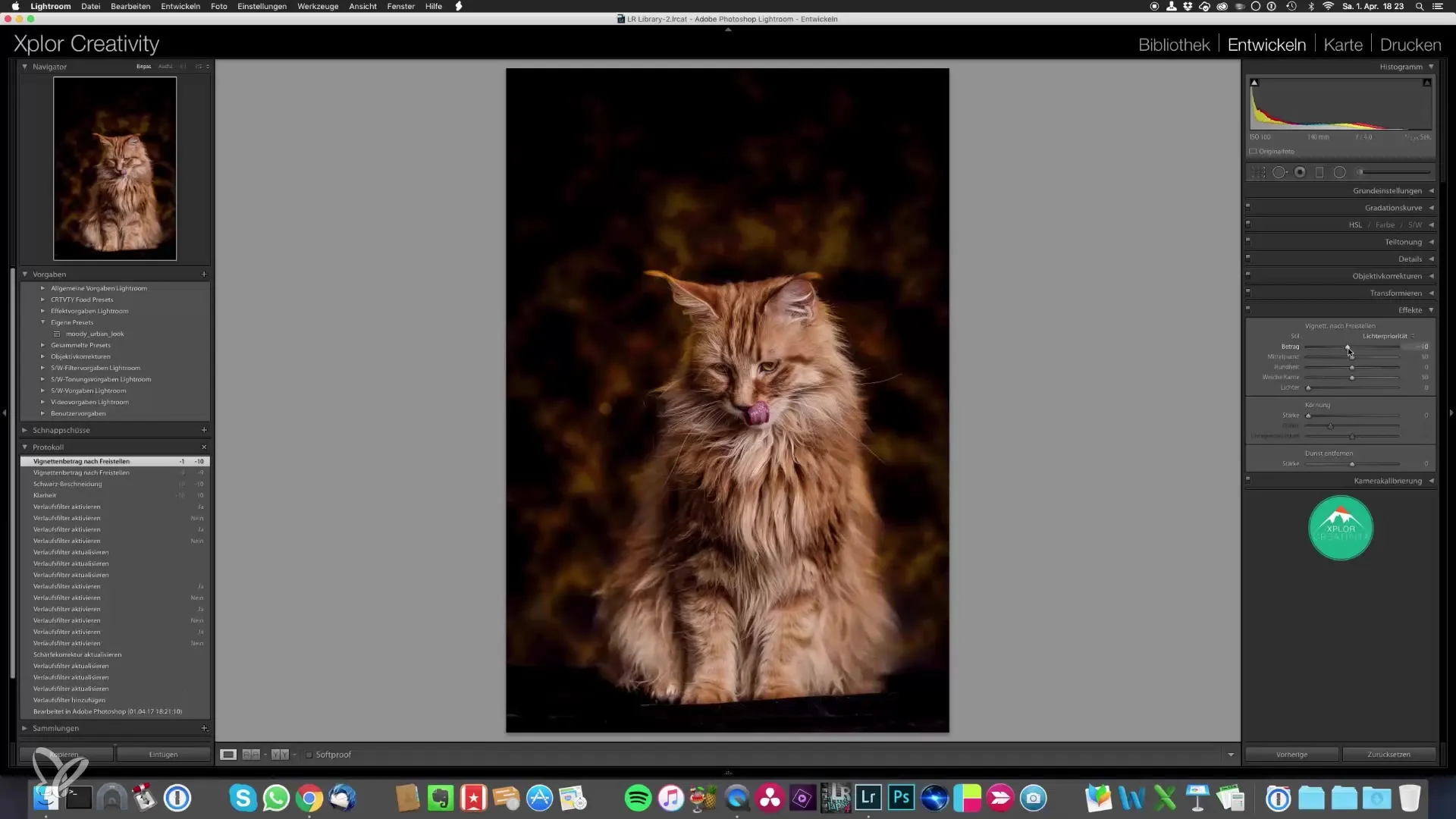
Összefoglalás – Epikus macskaportrék készítése
Ebben a részletes útmutatóban megtanultad, hogyan emelheted a macskaportrék szintjét azáltal, hogy célzott technikákat alkalmazol Lightroomban és Photoshopban. Akár a háttér megváltoztatására, akár a részletek feldolgozására van szükség, a megfelelő technikával és némi időráfordítással lenyűgöző eredményeket érhetsz el.
Gyakran ismételt kérdések
Hogyan érem el a megfelelő képelőség?Használj élességállító eszközöket Photoshopban és csökkentsd az átlátszóságot az optimális eredmények érdekében.
Használhatom a saját textúráimat?Igen, saját textúrákat is készíthetsz, hogy egyedibbé tedd a képeidet.
Hogyan állíthatom a háttér színét?Használj színárnyékoló csúszkát Lightroomban vagy Photoshopban, hogy megváltoztathasd a háttér színét az elképzeléseid szerint.


